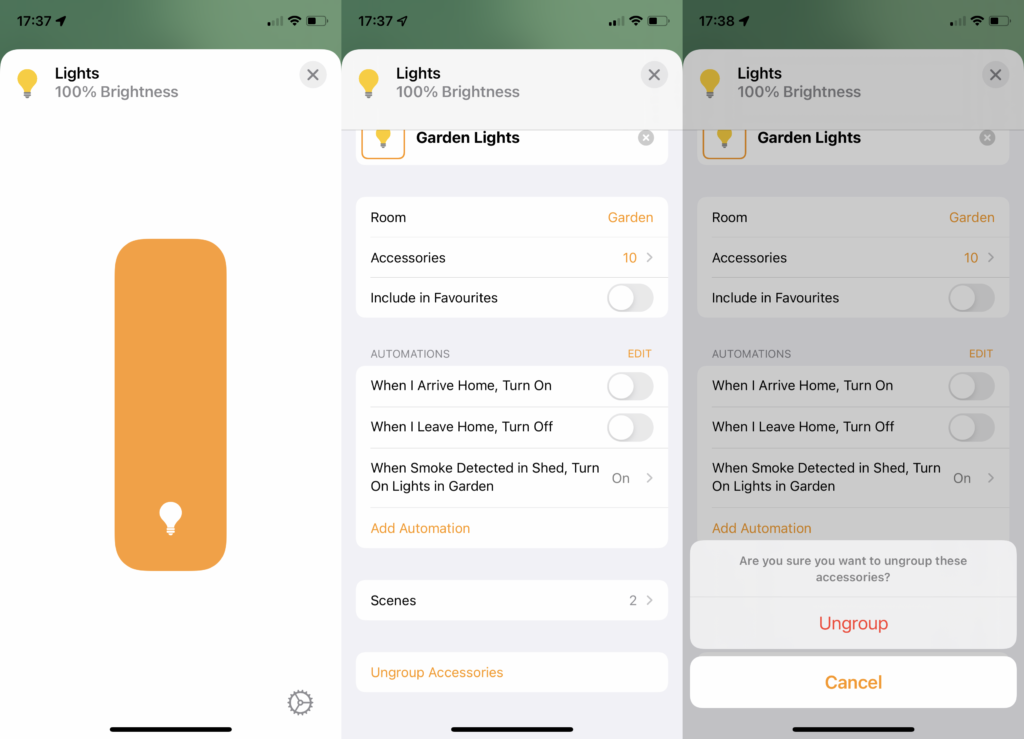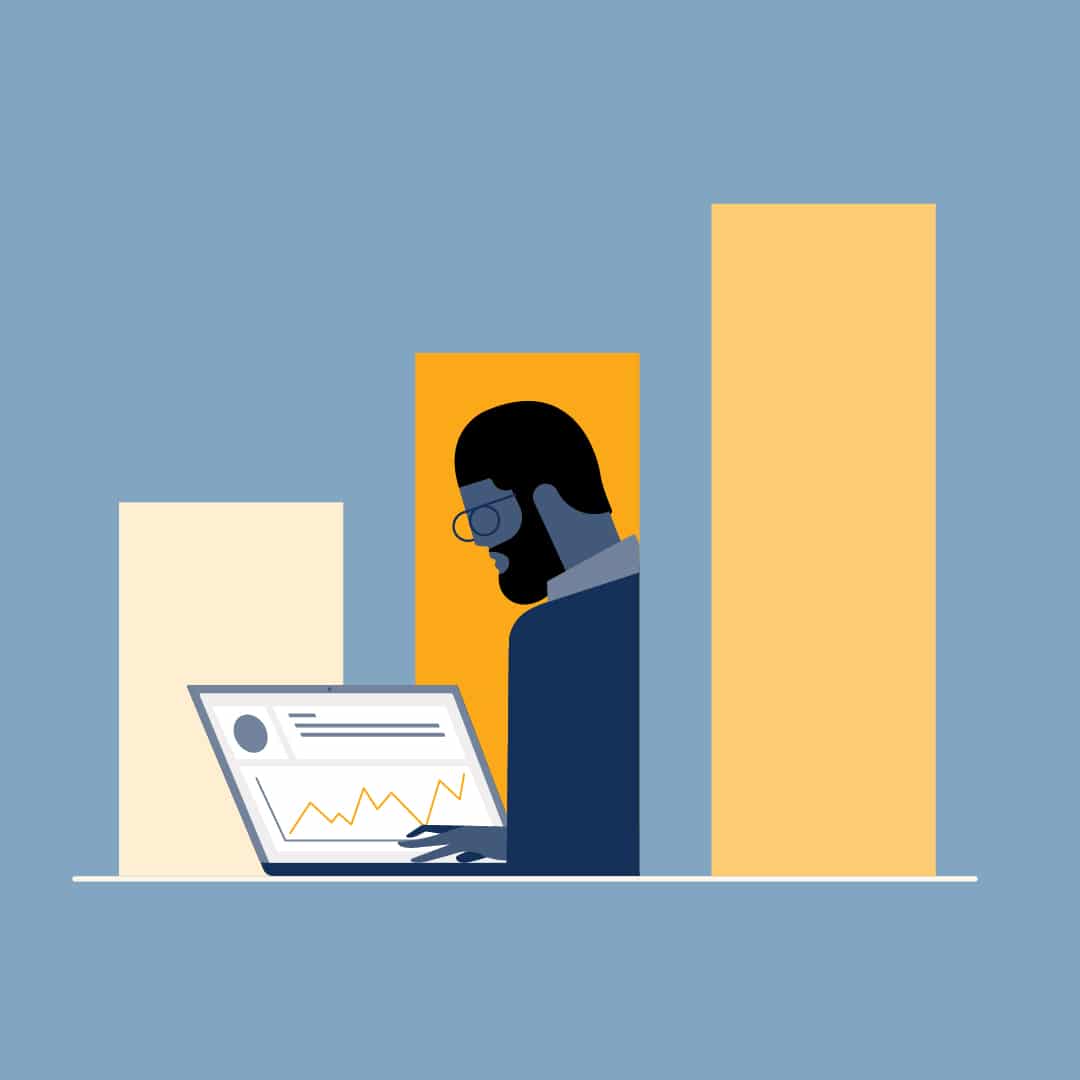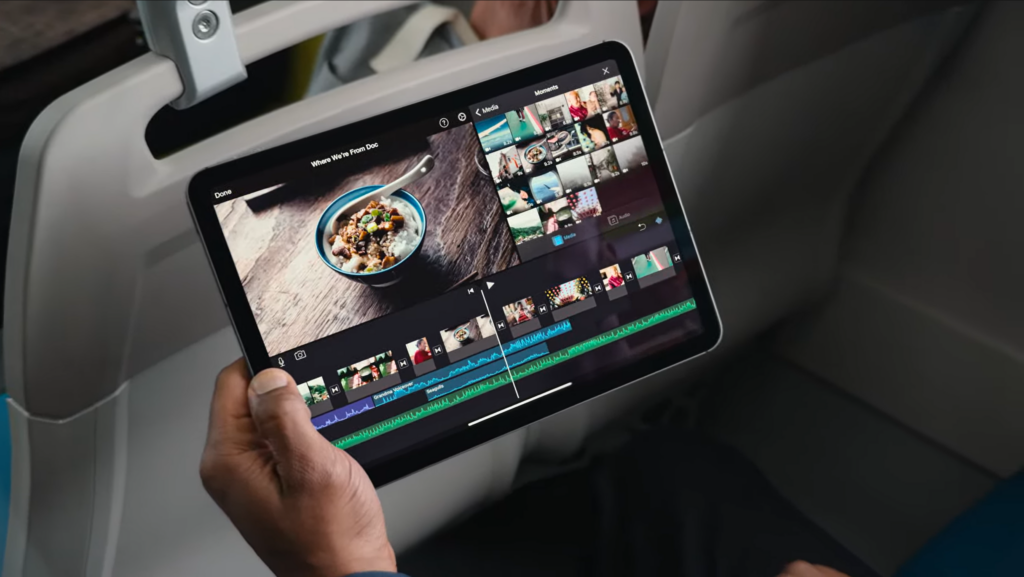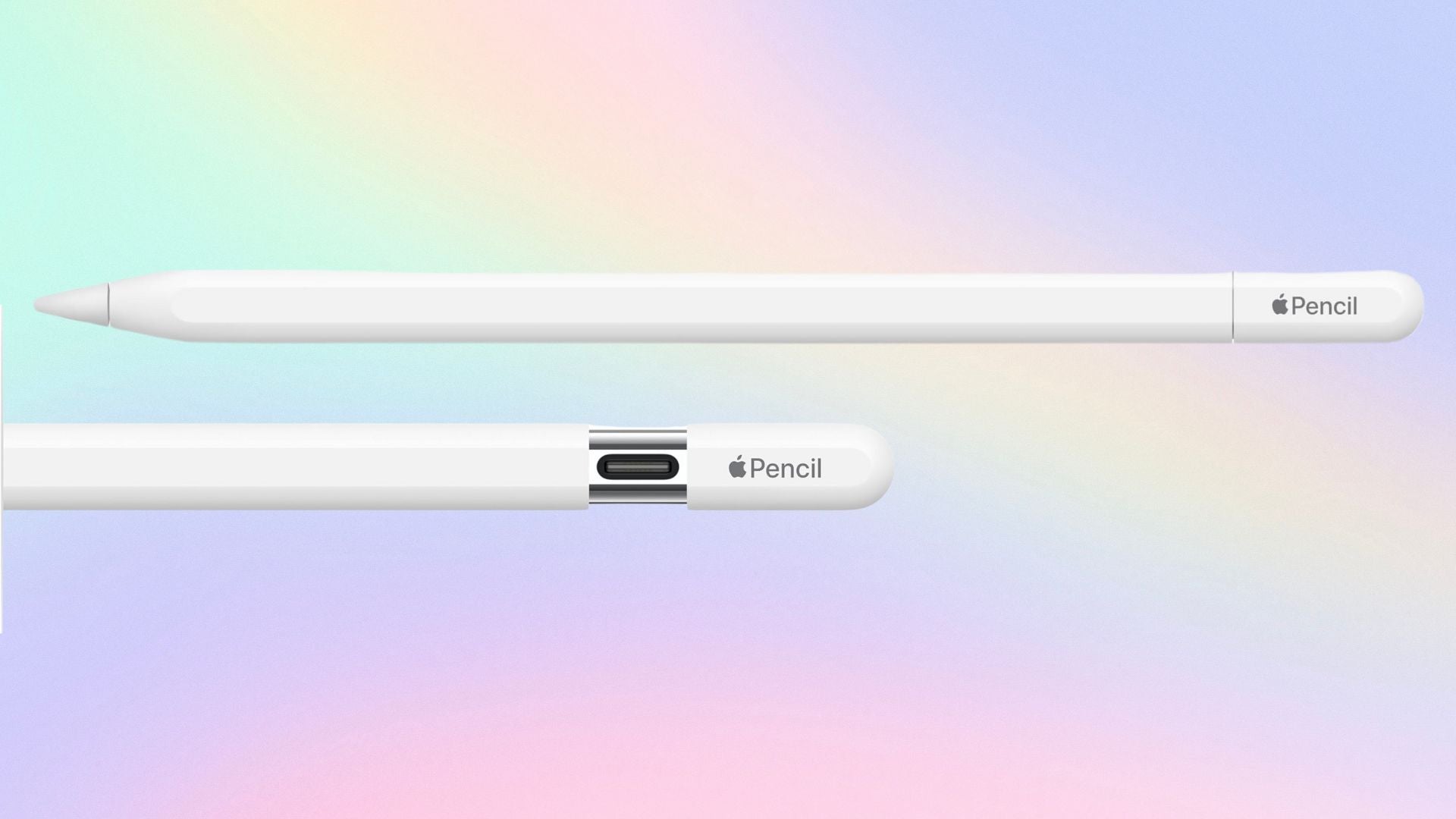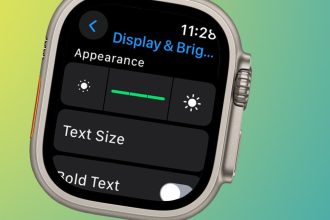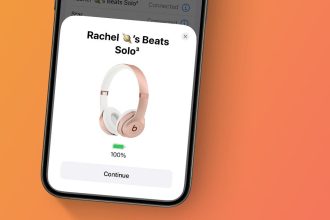Apple Home y HomeKit son excelentes formas de controlar todos sus dispositivos compatibles en un solo lugar. Hay un pequeño problema: todos los dispositivos entran individualmente en la aplicación, incluidas todas y cada una de las bombillas inteligentes. Aquí, te mostraré cómo agrupar luces en HomeKit para un control más fácil.
Para que este tutorial funcione, debe tener luces inteligentes compatibles con HomeKit, como la gama Philips Hue. Tus luces deben estar disponibles en la aplicación Inicio y asumiré que tus luces ya están en las habitaciones correctas.
1. Crea un grupo nuevo
Abra la aplicación Inicio y vaya a una habitación. Aquí, verá un conjunto de luces, cada una controlable individualmente. Eso hace que encender y apagar las luces y configurar los colores sea un problema, por lo que es más fácil agruparlos.
Para hacer esto, mantenga presionada cualquier luz, luego toque el engranaje de Configuración. Desplácese hacia abajo y seleccione el enlace Grupo con otros accesorios. Esto te llevará a una lista de dispositivos compatibles, así que selecciona todas las otras bombillas que deseas agrupar. Escriba un nombre de grupo en la parte superior del cuadro de diálogo y luego toque Listo.
Tenga en cuenta que solo puede agrupar dispositivos del mismo tipo. Por ejemplo, si tiene enchufes inteligentes que controlan las luces, no se pueden agrupar con bombillas inteligentes, lo cual es un poco molesto.
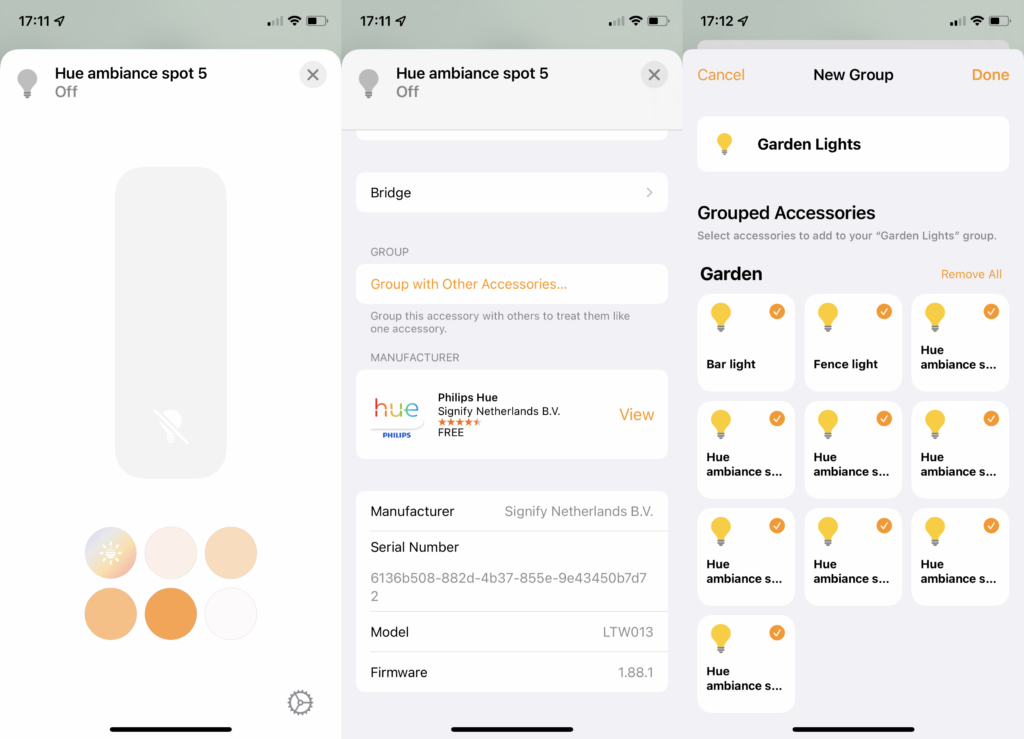
2. Controla tu grupo
Regrese a la misma habitación y verá que ahora tiene un ícono para Luces. Toque aquí para encender y apagar todas las luces agrupadas. Mantenga pulsado el icono y podrá cambiar el brillo, la temperatura o el color de todas las luces al mismo tiempo.
Si tienes un HomePod Mini en la misma habitación, puedes controlar las luces sin decir en qué habitación están: «Oye Siri, enciende las luces» o «Oye Siri, pon las luces en rojo».
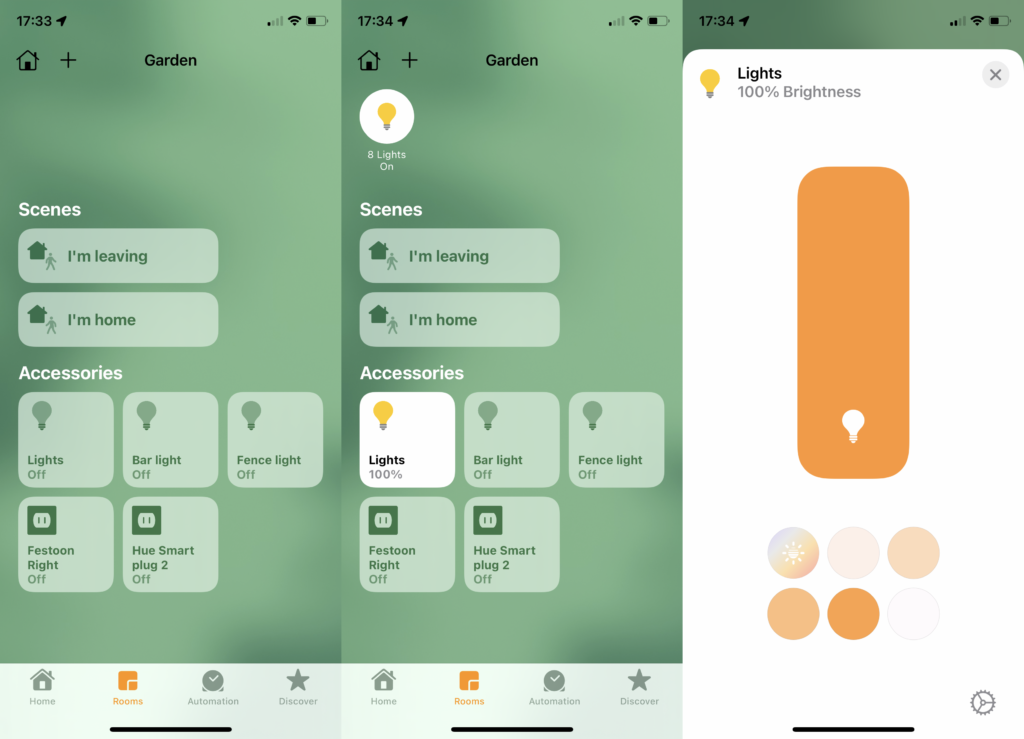
3. Agrega nuevos dispositivos al grupo.
Si obtiene nuevos dispositivos y desea agregarlos al grupo, puede hacerlo. Mantenga presionado su grupo de iluminación, luego toque el engranaje de configuración. Toque Accesorios y verá qué dispositivos están en el grupo: puede controlar dispositivos individuales aquí. Toque Editar y verá una lista de dispositivos compatibles. Puede agregar nuevos dispositivos al grupo tocándolos, o puede eliminar elementos existentes del grupo deseleccionando.
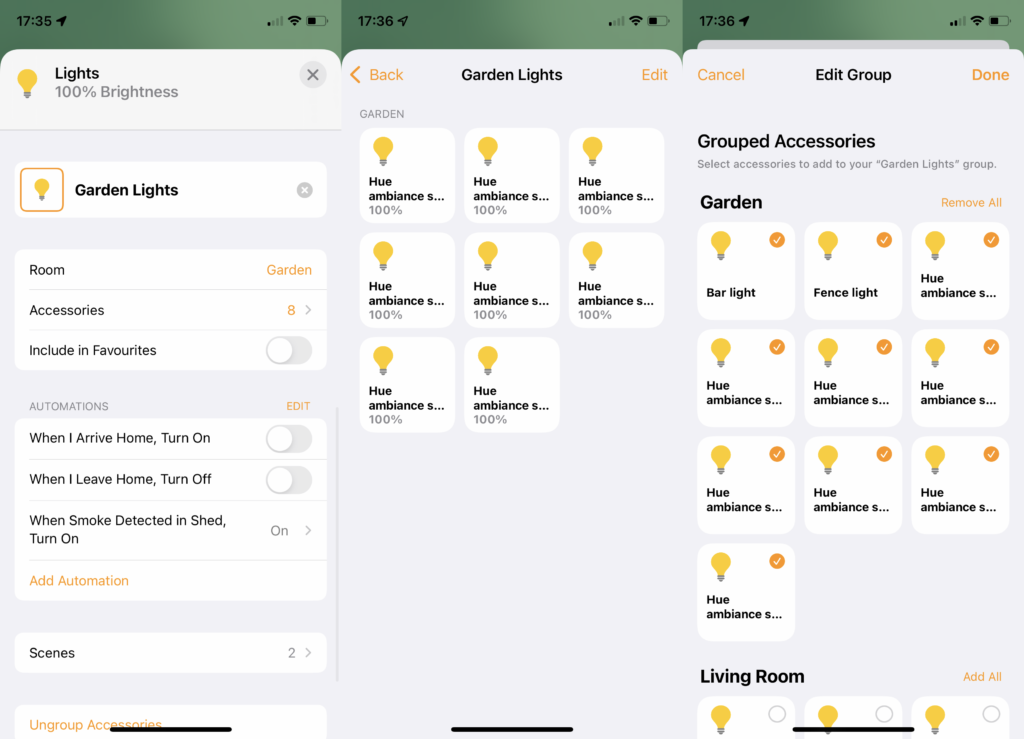
4. Deshazte de un grupo
Para deshacerse de un grupo por completo, manténgalo presionado y luego toque el engranaje de configuración. Desplácese hasta la parte inferior de la pantalla y seleccione Desagrupar accesorios. Toque Desagrupar para confirmar y todos sus dispositivos aparecerán individualmente en la aplicación Inicio.